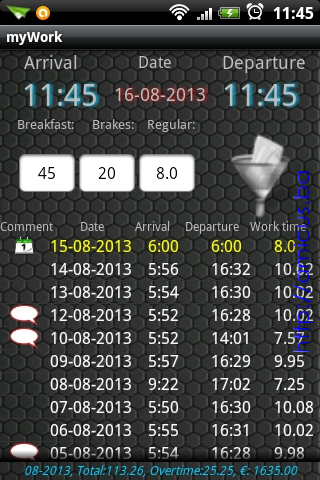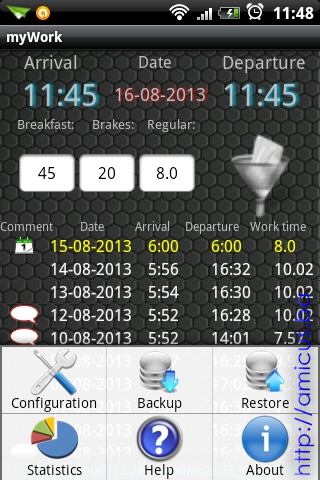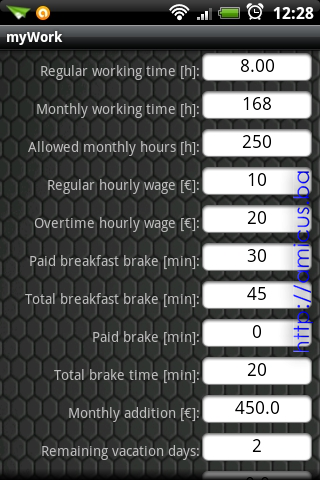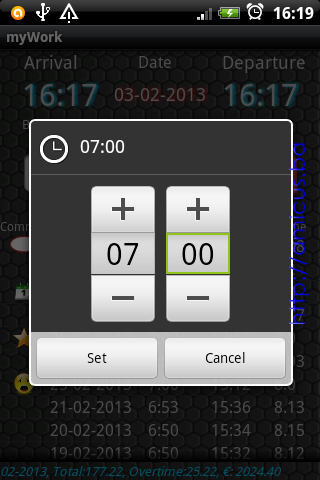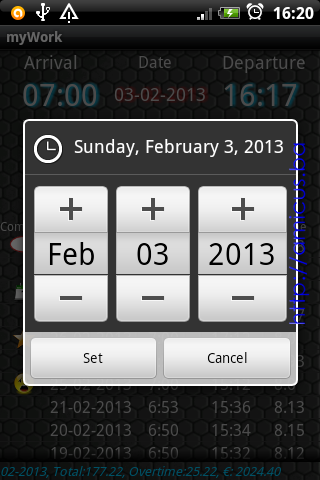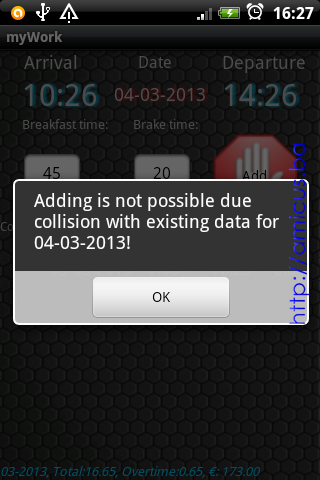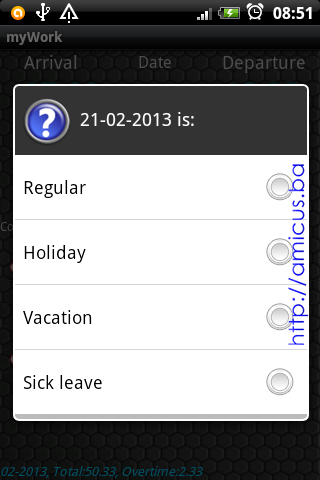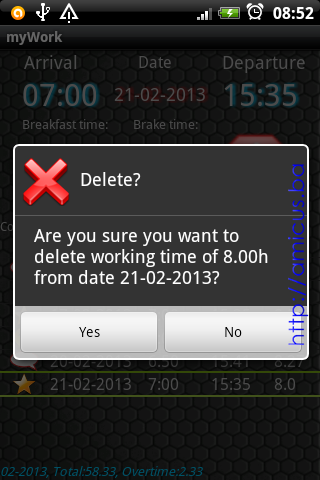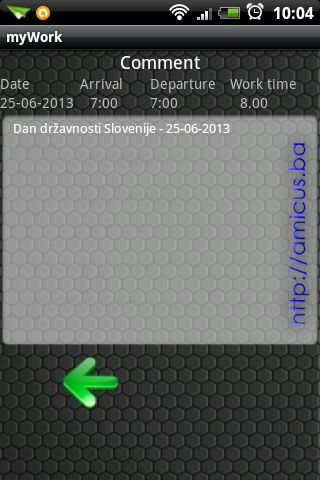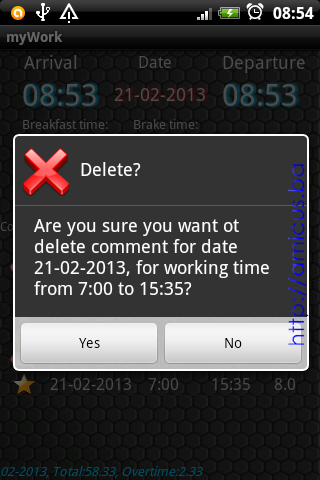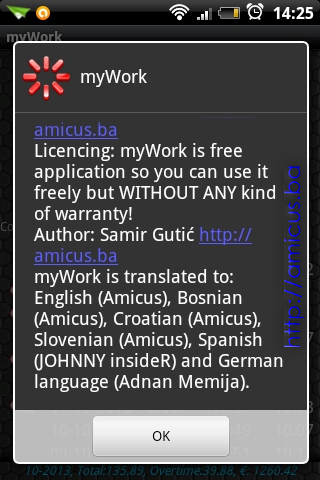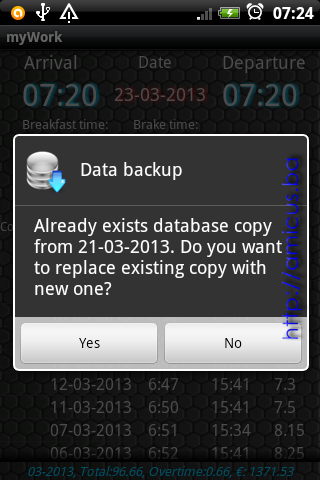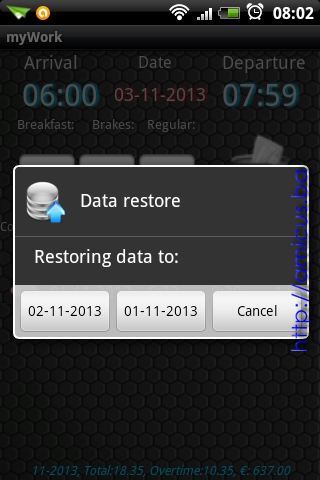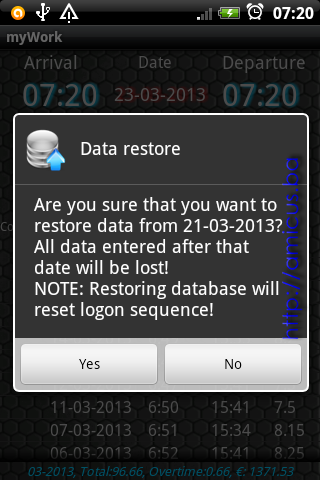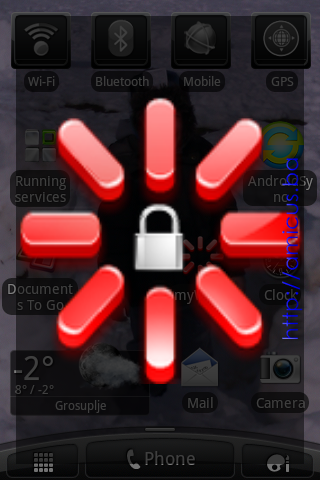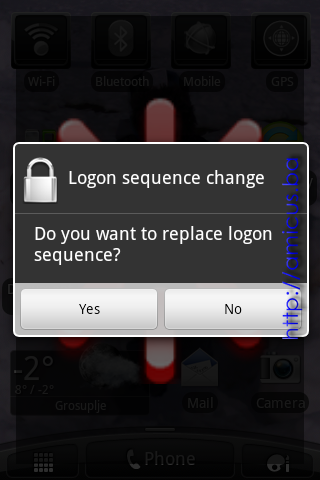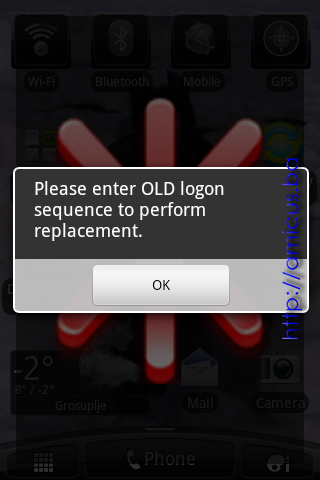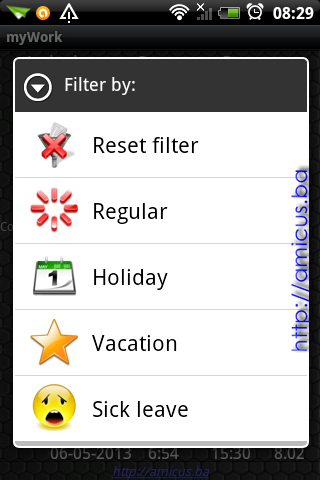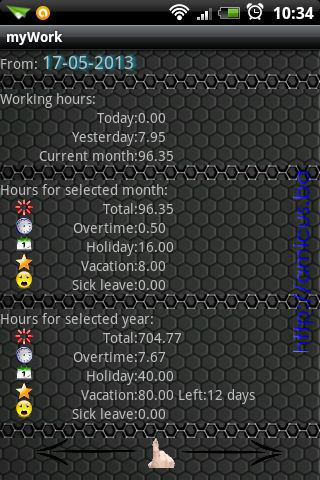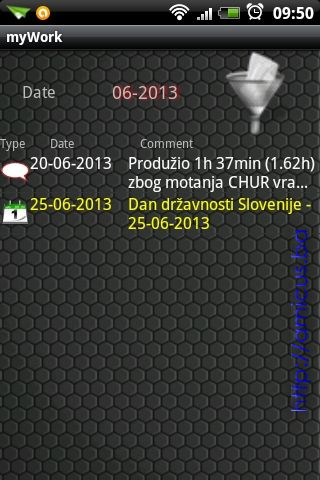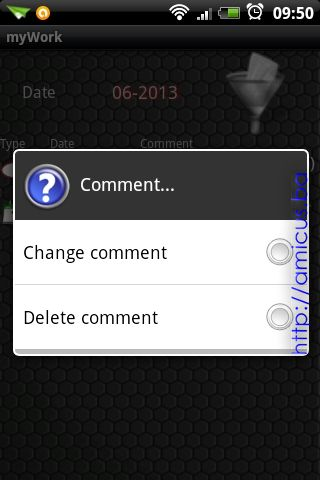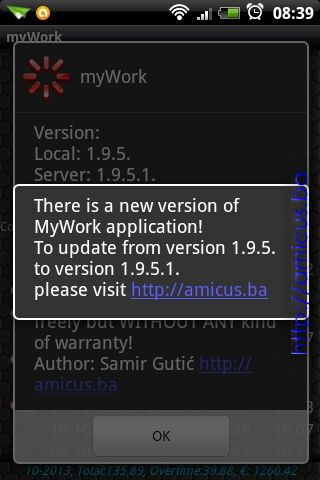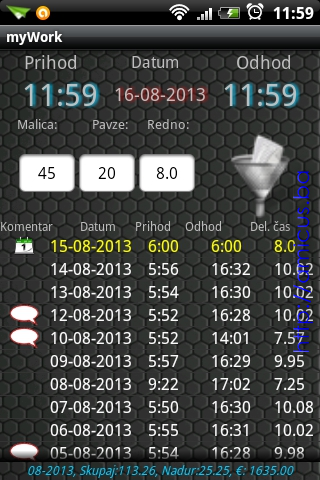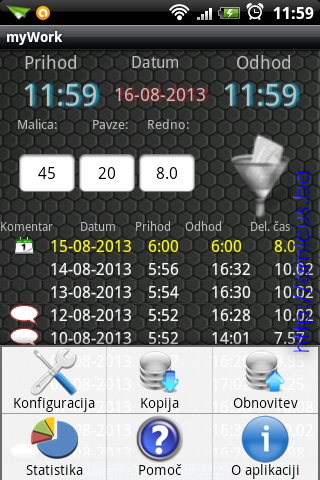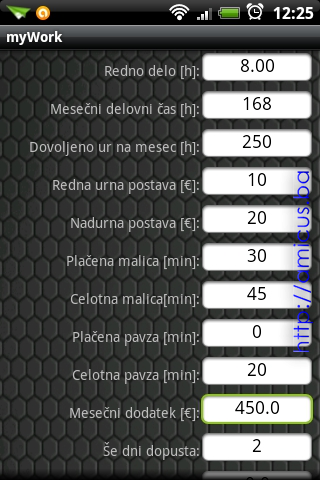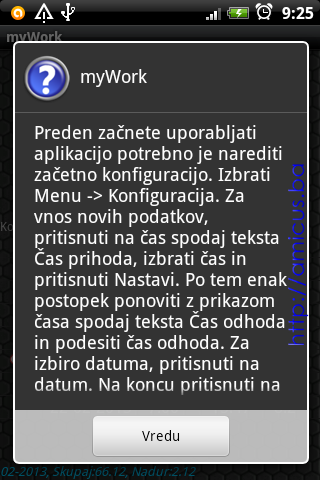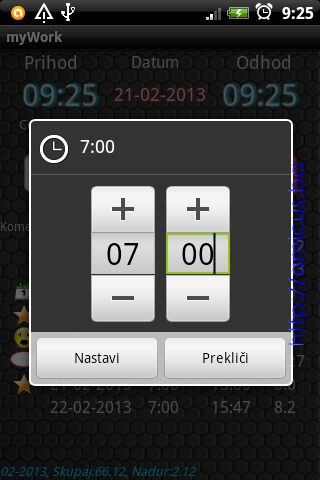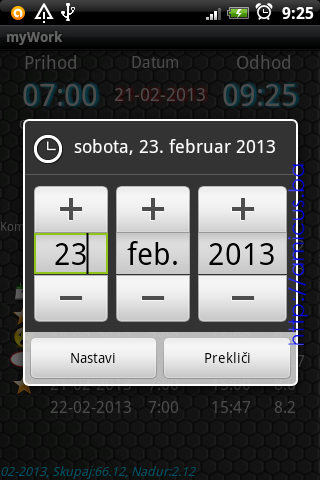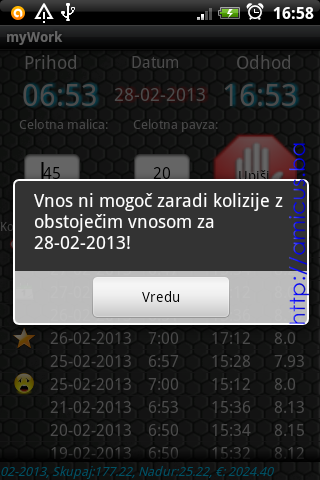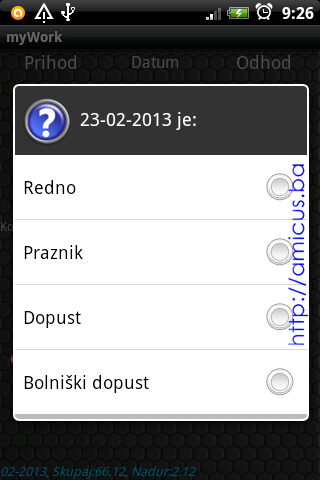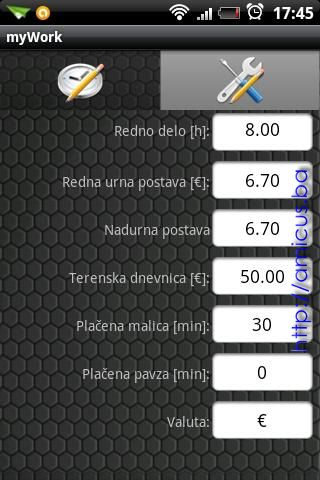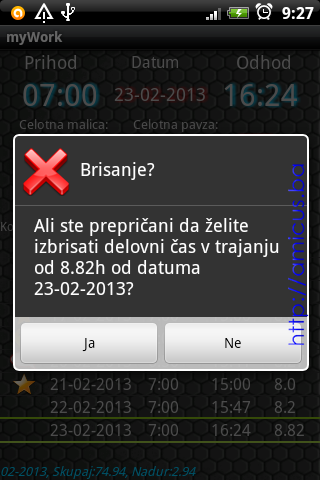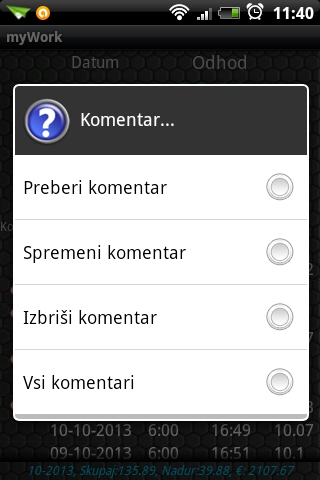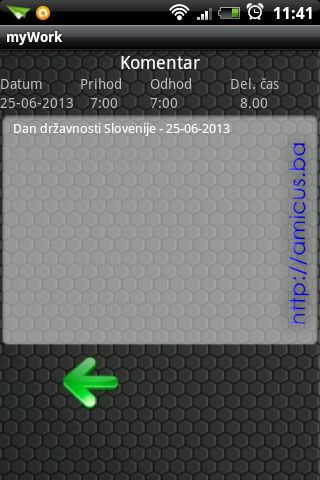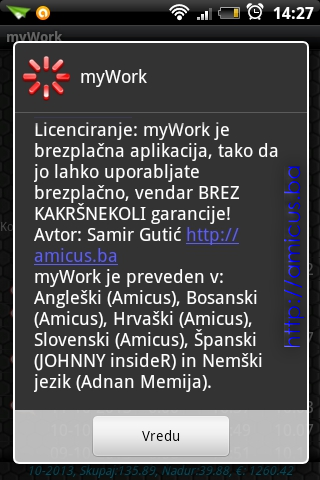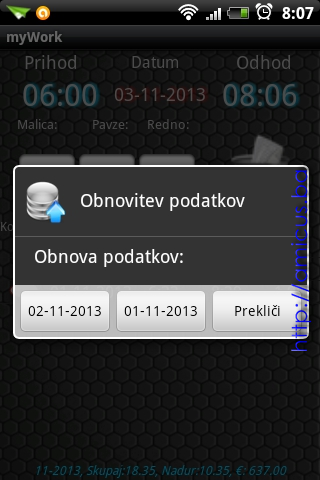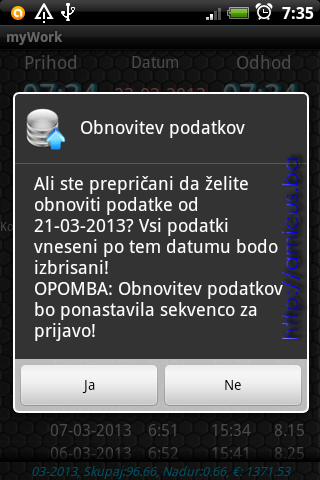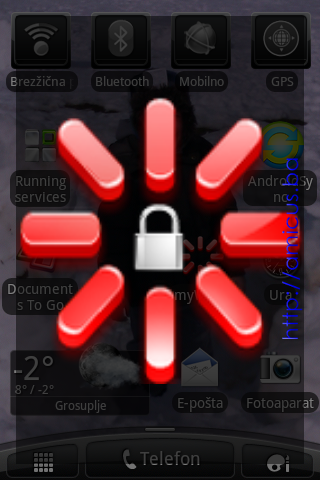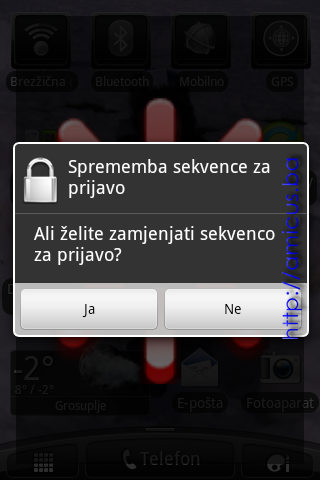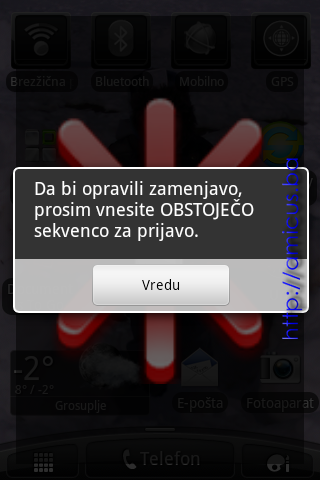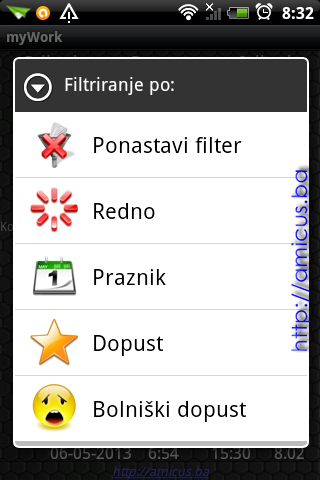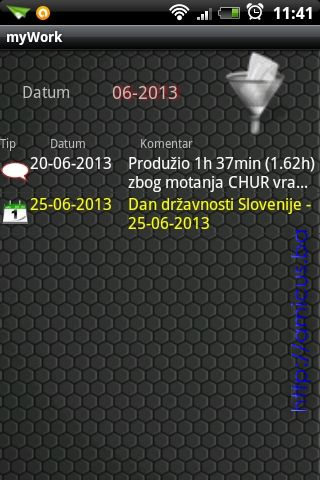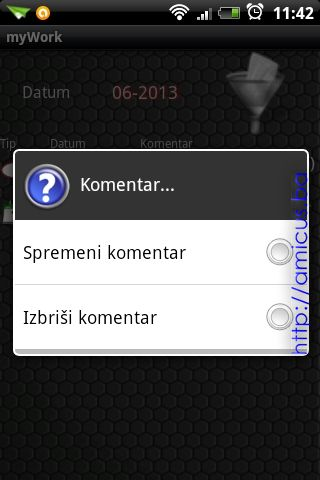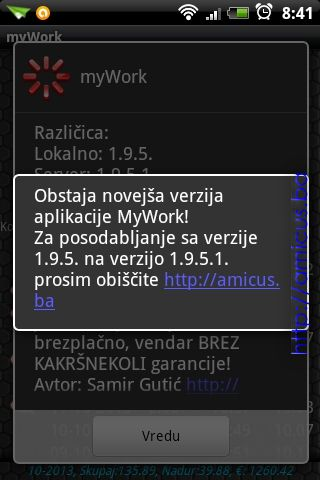U današnje vrijeme je jako bitno voditi računa o svakom zarađenom novčiću (čitaj: KM, €, $, £...) što znači da treba obratiti veliku pažnju i na to koliko radimo i koliko nam od tog rada poslodavac zaista i plati.
U današnje vrijeme je jako bitno voditi računa o svakom zarađenom novčiću (čitaj: KM, €, $, £...) što znači da treba obratiti veliku pažnju i na to koliko radimo i koliko nam od tog rada poslodavac zaista i plati.
Da ne bi dolazio u situaciju da živim u mraku neznanja koliko radim i koliko sam plaćen, kreirao sam Android aplikaciju myWork (moj rad) pomoću koje je moguće voditi evidenciju o radnom vremenu u vidu unosa vremena dolaska i odlaska na posao. Na osnovu toga, aplikacija računa radno vrijeme i te informacije prikazuje u tabeli.
Pored redovnog radnog vremena, moguće je voditi evidenciju i o prekovremenom radu, prazniku, godišnjem odmoru i bolovanju.
Trenutna verzija: 1.9.10. (5. VIII 2018.)
Kako radi Android aplikacija myWork?
Da bi uvijek imao na raspolaganju informacije o svojim odrađenim satima, za Android smartphon-e sam kreirao aplikaciju pomoću koje mogu sam unositi vrijeme dolaska i odlaska sa posla čime dobijam mogućnost računanja radnog vremena.
Sadržaj članka:
Karakteristike i sistemski zahtjevi
Download aplikacije myWork
Istorijat razvoja
Izgled aplikacije myWork
Podešavanje sistemskog jezika
Detaljan opis aplikacije myWork
Opis pojedinih polja u prikazu konfiguracije
Logiranje u aplikaciju
Unos podataka u aplikaciju
Backup i restore podataka
Prikaz statistike
Screenshot-ovi prikaza aplikacije myWork na Engleskom jeziku
Screenshot-ovi aplikacije myWork v Slovenščini
Zaključak
Karakteristike i sistemski zahtjevi
Android verzija: Aplikacija myWork je rađena za Android 2.3.3. platformu, ali funkcioniše i na verzijama od 1.6. pa naviše (testirano na: Android 2.3.3, Android 2.3.5, Android 4.0.4, Android 4.2., Android 4.4.2., Android 5.1.1., , Android 7.0.).
Veličina: apk file-a je 3.3 MB.
Verzija aplikacije: 1.9.10.
Cijena: Besplatno
Instalacija: U internu memoriju ili na MicroSD karticu
Kategorija: Produktivnost
Android aplikaciju myWork možete preuzeti sa linka ispod:
 Ako vaš Android posjeduje QR Code reader kao što je QRDroid, aplikaciju myWork možete preuzeti skeniranjem sljedećeg QR koda:
Ako vaš Android posjeduje QR Code reader kao što je QRDroid, aplikaciju myWork možete preuzeti skeniranjem sljedećeg QR koda:
Na slikama ispod je glavni prikaz pokrenute aplikacije.

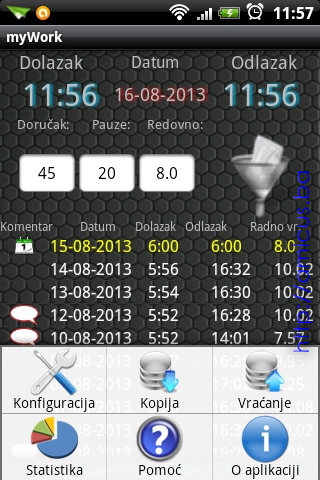
Na prvoj slici iznad je glavni prikaz aplikacije myWork, dok je na drugoj slici prikazan i glavni meni. Glavni meni dobijamao pritiskom na menu tipku na starijim verzijama Androida.
Za prikaz meni-a na Android 4.4.x. (Ice cream sandwich, npr. na SAMSUNG Galaxy core 2) je potrebno napraviti  long press na dugme overview, slika desno.
long press na dugme overview, slika desno.
Međutim, na Android 5.1.x (Lollipop, npr. na SAMSUNG Galaxy J5), za prikaz menia je potrebno napraviti long press na back tipku, slika desno. 
Od verzije 1.9.10., u gornjem desnom uglu postoji menu tipka za prikaz menia (takozvana hamburger tipka). 
Kao što se može vidjeti na slikama iznad, aplikaciju myWork sam kreirao na Bosanskom jeziku. Međutim, pored Bosanskog jezika aplikacija podržava i Engleski, Hrvatski, Slovenski, Španski i Njemački jezik.
Napomena: Da bi aplikacija koristila željeni jezik, taj jezik morate izabrati kao default za svoj Androd telefon. Za promjenu jezika koristiti sljedeću proceduru:
Na svom mobitelu pritisnuti na menu tipku i izabrati Settings. Nakon toga izabrati Language & keyboard pa onda Select language. U dobijenoj listi izabrati željeni jezik tako da sve opcije mobitela budu prikazane u tom jeziku, Na kraju pokrenuti myWork i ako ste izabrali jedan od podržanih jezika (iznad navedeni), sve opcije aplikacije će biti na tom jeziku. U slučaju da izaberete jezik koji nije podržan od strane aplikacije myWork, sve opcije će biti prikazane na Engleskom jeziku.
Detaljan opis aplikacije myWork
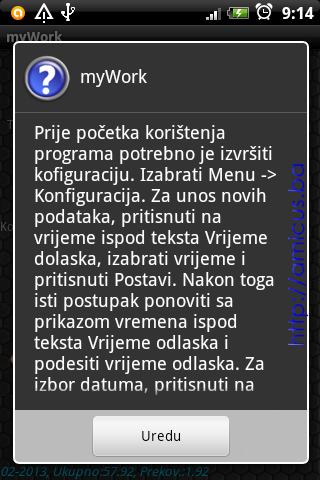
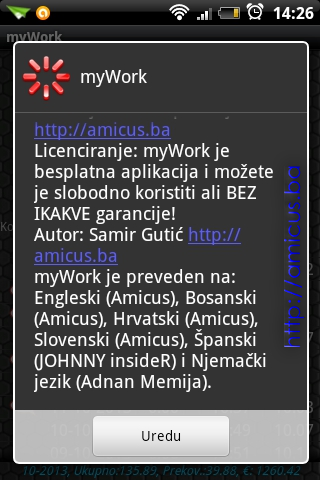
Pritiskom na dugme Pomoć u glavnom meniu pojavlju je se kratki opis programa na prvoj slici iznad. Tekst u okviru je moguće skrolovati pomijeranjem prema gore ili dolje.
Pritiskom dugme O aplikaciji pojavljuje se dijalog sa informacijama o verziji aplikacije. Ako imate aktivnu internet konekciju, možete dobiti informaciju i o najnovijoj verziji, odnosno, automatski dobiti informaciju o najnovijoj verziji na serveru, što će biti ispisano ispod lokalne verzije. U slučaju da je na serveru novija verzija od one koju imate, pojavićese poruka da možete uraditi update. Zatvaranje poruke se vrši pritiskom na tipku BACK na mobitelu. Ako nemate internet konekciju, biće ispisano da nema konekcije. Pored verzije aplikacije, prikazane su informacije o licenci (besplatno korištenje :), podržanim jezicim linkom za informacije o aplikaciji, druga slika iznad. Aplikacija myWork trenutno podržava: Bosanski, Engleski, Hrvatski, Slovenski, Španski i Njemački jezik.
Ako poznajete neki drugi jezik i voljni ste doprinijeti ovoj aplikaciji, javite se putem KONTAKT FORME.
Izborom opcije Konfiguracija dobija se prikaz za podešavanje opcija aplikacije i parametara računanja radnog vremena.
Nakon završene konfiguracije, moguće je pokrenuti unos radnog vremena izborom vremena dolaska, datuma i vremena odlaska sa posla. Pored toga, moguće je promijeniti upisane vrijednosti za ukupno trajanje doručka i pauze koje su automatski upisane iz konfiguracije. Pritiskom na dugme Upiši podaci se upisuju u bazu. Ako je izabrano samo vrijeme dolaska i izvršen upis, biće upisno samo vrijeme dolaska i prikazana poruka da nije moguće unositi novo radno vrijeme dok se ne zaključi trenutno unešeno radno vrijeme.
Izbor vremena se vrši pritiskom na prikaz vremena ispod labela Dolazak i Odlazak nakon čega se pojavi prompt za podešavanje vremena. Za izbor datuma treba pritisnuti na prikazani datum ispod labele Datum.
Ako je izabrano vrijeme dolaska i odlaska i izvršen upis, pojavljuje se izbor tipa radnog vremena i to: Redovno, Praznik, Godišnji ili Bolovanje. Izborom željene stavke, uneseno radno vrijeme se označava kao takvo. U listi unesenih radnih vremena se pojavljuje novi zapis a za praznik, godišnji i bolovanje se pojavi odgovarajuća ikonica u koloni komentar.
Unesene stavke je moguće mijenjati ili brisati pritiskom na stavku i izborom akcije u dobijenom meniu. Dugim pritiskom na stavku pokreće se unos komentara za tu stavku. Ako komentar već postoji, pojavi se meni za izbor akcije vezane za komentar: Pročitaj komentar, Izmijeni komentar i Izbriši komentar. Unosom novog komentara, u koloni Komentar, se pojavljuje ikonica koja simbolizira komentar. Brisanjem komentara ona nestaje.
Svako brisanje stavke ili komentara se mora potvrditi da ne dođe do slučajnog brisanja podataka.
Lista unesenih stavki prikazuje: ikonicu za komentar ili tip rada, datum unosa, vrijeme dolaska i odlaska na posao kao i ukupan broj radnih sati za određeni unos.
Moguće je za jedan datum imati više unosa ali se radna vremena ne smiju preklapati na što aplikacija upozorava porukom i onemogućava unos. Npr. moguće je, za jedan dan imati unos radnog vremena od 7:00 do 11:00 i poslije toga, od 13:00 do 17:00. Bitno je samo u oba segmenta radnog vremena ispravno unijeti trajanje doručka i pauza.
Na dnu prikaza je linija koja prikazuje mjesec i godinu za koje se vrši unos podataka, kao i ukupno radno vrijeme i prekovremeni sati i orjentacioni izračun zarade u izabranom mjesecu. Ako j eiznos prekovremenih radnih sati negativan, to znači da je do tog trenutka odrađeno manje sati od potrebnih i prikazani negativni iznos predstavlja manjak sati.
U listi unesenih stavki su prikazani podaci za tekući mjesec, odnosno za mjesec i godinu datuma prikazanog ispod labele Datum. Promjenom tog datuma, mijenja se i prikaz podataka u listi.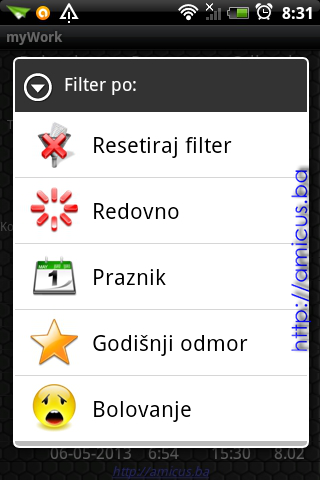
 Moguće je izvršiti filtriranje prikaza podataka na osnovu tipa rada pritiskom na sličicu filtera, kao na slici lijevo nakon čega se pojavljuje meni sa izborom načina filtriranja prikaza podataka, slika desno.
Moguće je izvršiti filtriranje prikaza podataka na osnovu tipa rada pritiskom na sličicu filtera, kao na slici lijevo nakon čega se pojavljuje meni sa izborom načina filtriranja prikaza podataka, slika desno.
Izborom željenog načina filtriranja, lista u glavnom prikazu će sadržavati samo podatke o izabranom tipu rada i to za izabrani mjesec (pritiskom na datum).
Izborom filtera po željenom tipu rada nestaje i prikaz sumiranih podataka za izabrani mjesec da ne bi bilo zabune o stvarnim vrijednostima odrađenih sati.
Za ponovni prikaz svih podataka potrebno je opet pritisnuti na sličicu filtera i izabrati opciju za reset filtera.
Resetom filtera vraća se i ispis sumiranih podataka na dnu prikaza.
Opis pojedinih polja u prikazu konfiguracije
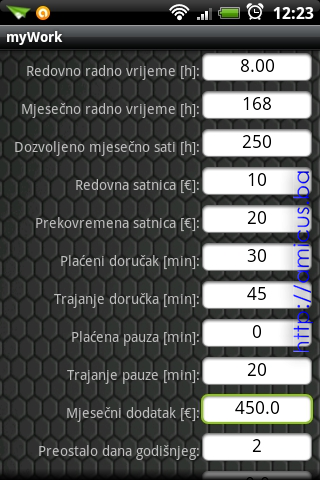 Konfiguracija sadrži određena polja u koja treba upisati konkretne podatke da bi aplikacija dala tačne informacije.
Konfiguracija sadrži određena polja u koja treba upisati konkretne podatke da bi aplikacija dala tačne informacije.
U polje Redovno radno vrijeme [h] potrebno je upisati broj sati koji čine redovno radno vrijeme (npr. 8).
U polje Mjesečno radno vrijeme [h] potrebno je upisati ukupan broj sati koji čine redovno radno vrijeme ujedno mjesecu (npr. 168 - 21 radni dan).
Polje Dozvoljeno mjesečno sati [h] potrebno je upisati ukupan broj sati koji u mjesecu koje je poslodavac spreman platiti (gornji limit).
Polja Redovna satnica i Prekovremena satnica služe za unos cijene redovnog i prekovremenog radnog sata.
U polje Plaćeni doručak [min] treba upisati broj minuta doručka koje su uračunate u radno vrijeme odnosno plaćene su.
U polje Trajanje doručka [min] treba upisati uobičajeno trajanje doručka u minutama. Ova stavka se automatski upisuje u odgovarajuće polje pri unosu radnog vremena za određeni dan i ovu vrijednost je moguće po želji promijeniti prije upisa radnog vremena u bazu. U konfiguraciji upisati najčešće UKUPNO trajanje doručka da se time ubrza i olakša unos radnog vremena.
Polje Plaćena pauza [min] sadrži podatak o dužini pauze u minutama koja je uračunata u radno vrijeme odnosno plaćena.
U polje Trajanje pauze [min] treba upisati uobičajeno trajanje u minutama SVIH pauza u vremenskom intervalu koji se trenutno unosi.
U polje Mjesečni dodatak treba upisati iznos koji se na platu dodaje svaki mjesec neovisno o radnom vremenu - putni troškovi, stanarina i slično. Ako ga nema, upisati iznos 0.
Preostalo dana godišnjeg treba da sadrži informaciju koliko je dana godišnjeg, u tekućoj godini, preostalo. Pri prvoj konfiguraciji upisati trenutno stanje, a aplikacija će dalje sama umanjivati vrijednost prilikom unosa radnog vremena tipa Godišnji odmor.
U polja Dnevno za prijevoz i Dnevni topli obrok upisati iznose koji se dobijaju za prijevoz i za topli obrok za svaki RADNI dan.
U polje Terenska dnevnica treba upisati iznos koji se dobija (dodatno), za svaki dan, na osnovu rada na terenu. Ako ne postoji plaćanje terenske dnevnice, upisati 0.
U polje Dnevno za prijevoz unijeti iznos koji se, za svaki radni dan, dobija na ime troškova prijevoza.
U polje Dnevni topli obrok unijeti iznos koji se, za svaki radni dan, dobija na ime ishrane.
Polje Satnica na bolovanju u % sadrži procentualni iznos redovne satnice koji se isplaćuje za dane bolovanja (npr. 80).
U polje Dnevna stimulacija unijeti iznos koji se, za svaki radni dan (računajući i praznike, godišnji i bolovanje), dodaje na iznos dobijen na osnovu broja odrađenih sati.
U polje Valuta treba upisati oznaku valute (npr. €).
Opcija Logiranje Da/Ne služi za uključivanje/isključivanje logiranja u aplikaciju. Ako je ova opcija uključena, pri pokretanu aplikacije pojavljuje se ekran sa uvećanim logom aplikacije na čije segmente (tri uzastopna) treba pritisnuti da bi se ispoštovala podešena sekvenca za logiranje i time omogućilo korištenje aplikacije.
Nakon upisanih podataka, pritisnuti na dugme za potvrdu na dnu prikaza čime se podaci upisuju u bazu.
Ovu konfiguraciju je potrebno izvršiti samo jednom ili ponoviti u slučaju izmjene nekih od podataka.
Ako je u konfiguraciji uključena opcija logiranja, pri pokretanju aplikacije pojavljuje se prikaz za logiranje, prva slika ispod.
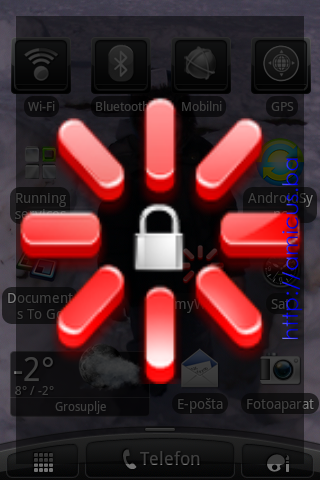
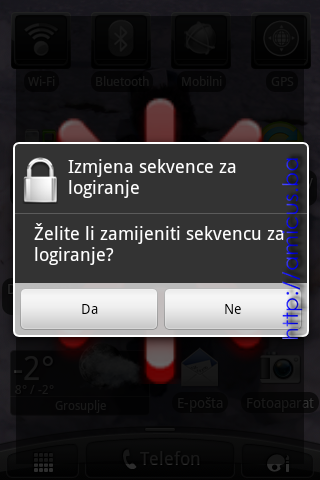
Za 'ulazak' u aplikaciju potrebno je uzastopno pritisnuti na tri crvena segmenta koji čine logo aplikacije i to redoslijedom koji je podešen pri kreiranju sekvence za logiranje. Ako ste unijeli pogrešnu sekvencu, dobijate poruku o pogrešnom unosu.
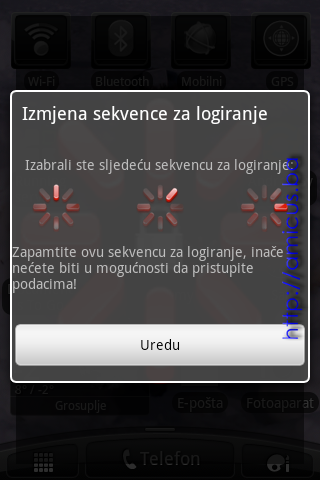 Za izmjenu sekvence za logiranje potrebno je pritisnuti na sličicu katanca u središnjem dijelu čime se prikazuje upit sa pitanjem da li želite zamijeniti sekvencu za logiranje.
Za izmjenu sekvence za logiranje potrebno je pritisnuti na sličicu katanca u središnjem dijelu čime se prikazuje upit sa pitanjem da li želite zamijeniti sekvencu za logiranje.
Ako izaberete opciju Da, pojavi se poruka da je potrebno prvo unijeti POSTOJEĆU sekvencu (da se spriječi neovlašteno mijenjanje) pa tek onda unijeti novu sekvencu za logiranje.
Nakon završetka unosa nove sekvence za logiranje - pritiskom na tri segmenta po želji, pojavljuje se prikaz sa slikama izabrane sekvence i porukom da bez novounesene sekvence nije moguće pristupiti podacima, slika lijevo.
Nakon potvrde, moguće je ulogovati se sa novom sekvencom za logiranje.
Bitno je napomenuti da se prilikom vraćanja stare kopije baze, ova sekvenca za logiranje biva izbrisana (zbog mogućnosti zaboravljanja stare sekvence) i pri prvom logiranju je treba ponovo kreirati.
Unos radnog vremena je moguć na dva načina:
Prvi način je upis vremena dolaska na posao, u trenutku dolaska, izborom vremena dolaska - pritiskom na prikazano vrijeme ispod labele Dolazak, pritiskom na dugme Upiši i izborom tipa radnog vremena (Redovno ili Prekovremeno), prva slika ispod. Ako nije izabran drugi, automatski je upisan trenutni datum, slike ispod.
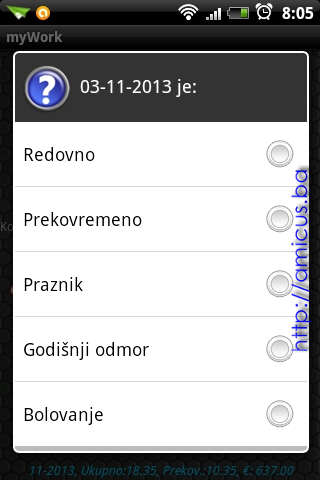

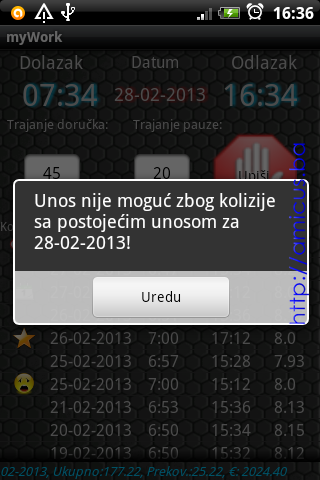
U listi unesenih radnih vremena će se pojaviti nova stavka ali će imati upisano samo vrijeme dolaska. Nakon unosa pojaviće se poruka da je prije unosa novog radnog vremena potrebno unijeti vrijeme odlaska za određeni datum, odnosno, zaključiti nezaključeno radno vrijeme. Za to je potrebno samo izabrati vrijeme odlaska sa posla, pritiskom na prikazano vrijeme ispod labele Odlazak i ponovo pritisnuti na ikonicu za upis nove stavke. Prije toga, u polja za unos je moguće upisati vrijeme trajanja doručka i pauza u minutama kao i redovno radno vrijeme za tekući dan u satima. U slučaju da uneseno vrijeme dolaska 'upada' u već uneseno radno vrijeme, pojaviće se poruka da je došlo do kolizije sa postojećim unosom, druga slika iznad.
Na isti način se unosi i Praznik, Godišnji i Bolovanje za izabrani datum tj. jednostavnim izborom vremena dolaska (uobičajeni početak radnog vremena) i izborom željene opcije sa prve slike iznd. Time će biti upisan izabrani tip rada i dodan komentar (koji je moguće ispraviti po želji). Nakon unosa praznika, godišnjeg ili bolovanja, moguće je ponovo unijeti redovno ili prekovremeno radno vrijeme za isti datum jer se dešava da se u to vrijeme ipak mora raditi.
Slike ispod prikazuju način izbora vremena i datuma.

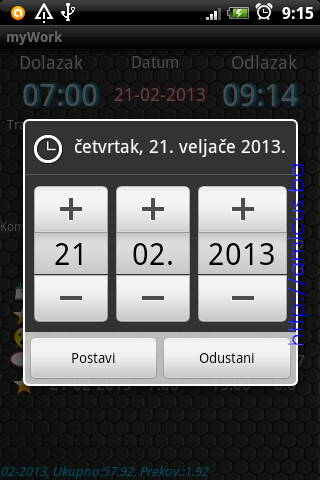
Nakon izbora odgovarajućeg vremena odlaska, pritiskom na vrijeme ispod labele Odlazak pojaviće se dugme Upiši  na koje treba pritisnuti da se pojavi izbor tipa radnog vremena koje se unosi, slike ispod.
na koje treba pritisnuti da se pojavi izbor tipa radnog vremena koje se unosi, slike ispod.
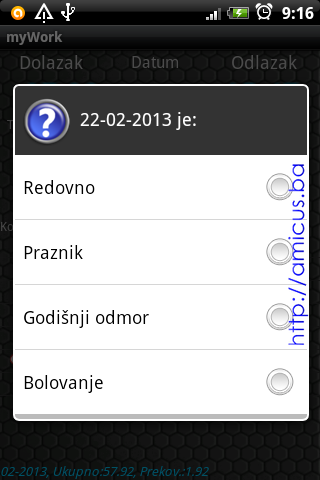
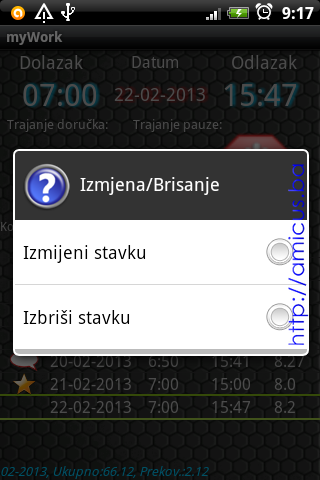
Nakon što je stavka unesena, kratkim pritiskom na neku od stavki u listi pojavljuje se meni za izbor izmjene ili brisanja selektovane stavke, druga slika iznad.
Moguće je unijeti Redovno radno vrijeme, Praznik, Godišnji odmor i Bolovanje.
Izborom tipa rada Redovno automatski se izračunava vrijeme odlaska potrebno da se ispuni redovno radno vrijeme i prikazuje u polju Odlazak. Vrijeme odlaska se računa kao suma redovnog radnog vremena, plaćenih pauza i plaćene pauze za doručak (podešeno u konfiguraciji) , koja se dodaje na vrijeme dolaska na posao.
Ovo planirano vrijeme odlaska se prikazuje cijelo vrijeme postojanja nezaključenog radnog vremena.
Za zadnje tri vrste rada se automatski upisuje redovno radno vrijeme (broj sati) unesen u konfiguraciji i dodaje odgovarajuća sličica u koloni komentar.
Moguće je, za isti datum, unijeti i redovno radno vrijeme i jednu vrstu od tri ostale (Praznik, Godišnji i Bolovanje) u slučaju da ste ipak radili a računa vam se praznik, godišnji ili bolovanje.
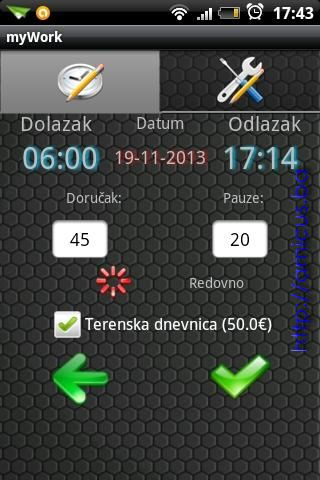
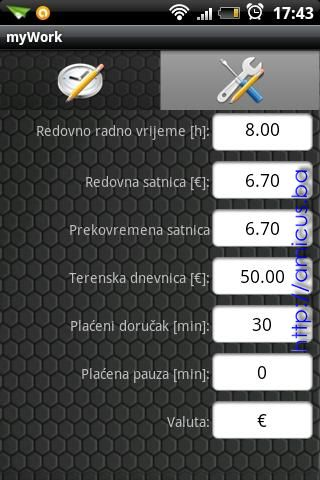
U prikazu na prvoj slici iznad je moguće izmijeniti sve podatke vezane za uneseno radno vrijeme, dok se na prikazu na drugoj slici iznad mijenjaju postavke konfiguracije vezane za za izabranu stavku.
Dugim pritiskom na unesenu stavku (Long press) pojavljuje se meni za uređivanje komentara, prva slika ispod. U sličaju da komentar ne postoji, nakon dugog pritiska, automatski se pokreće dodavanje komentara za selektovanu stavku. Komentar može sadržavati do 150 znakova (računajući i prazna mjesta). Nakon unosa komentara za stavku, u listi, ispred datuma, pojavljuje se odgovaruajuća sličica koja označava da neka stavka posjeduje unesen komentar.
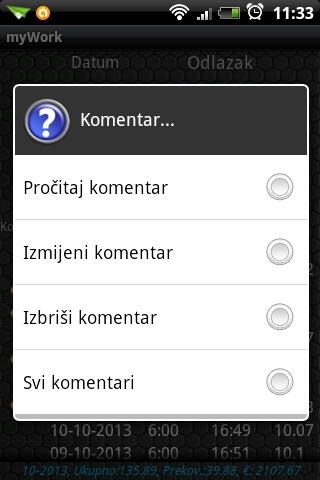
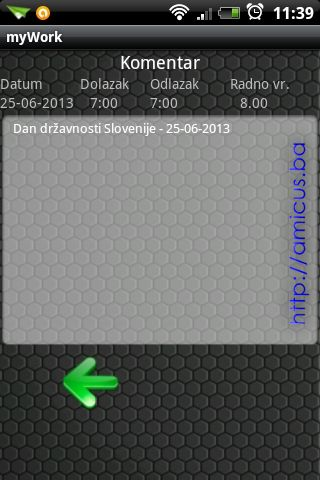
Izborom prve stavke - Pročitaj komentar, pojavljuje se prikaz kao na drugoj slici iznad u kome je moguće pročitati postojeći komentar. Izborom opcije Izmijeni komentar pokreće se prikaz za izmjenu postojećeg komentara kao na prvoj slici ispod.
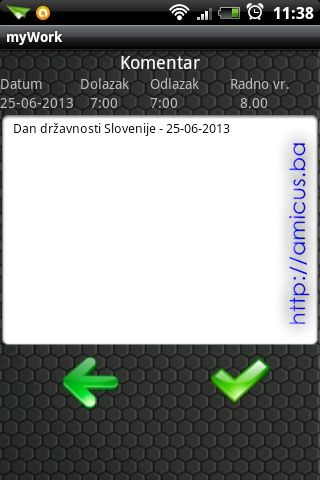

U slučaju izbora stavke Izbriši komentar pojaviće se odgovarajuća poruka za potvrdu brisanja, kao na drugoj slici iznad.
Izborom opcije Svi komentari, pojavljuje se prikaz kao na prvoj slici ispod koji sadrži listu svih komentara u izabranom mjesecu. Lista prikazuje prvih pedesetak znakova svakog komentara. Za prikaz cijelog komentara potrebno je pritisnuti na željeni komentar.
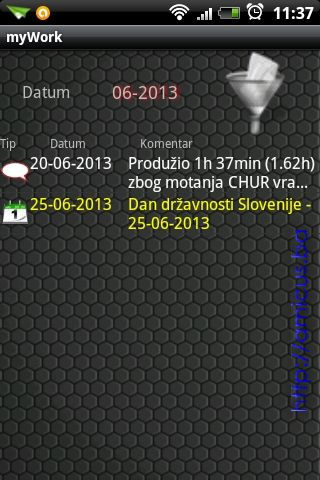
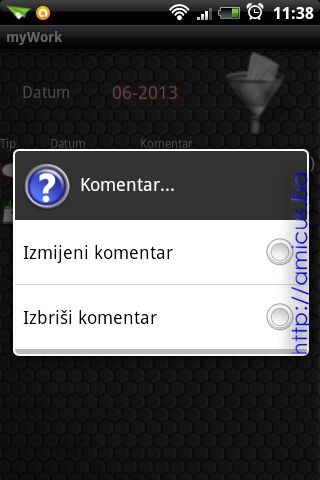
Dugim pritiskom na stavku u listi pojavljuje se meni kao na drugoj slici iznad koji omogućava izbor opcije Izmijeni komentar ili Izbriši komentar. U slučaju izbora prve opcije pokreće se prikaz za izmjenu komentara, dok izbor druge opcije prikazuje poruku za potvrdu brisanja.
Pritisak na dugme sa sličicom filtera prikazuje meni sa opcijama za filtriranje prikaza komentara po tipu.


Pritiskom na unesene podatke u neko polje, na display-u se pojavljuje tastatura za unos teksta ili brojeva (odvisno o tipu polja), prva slika iznad. Na drugoj slici iznad je prikazan dijalog za potvrdu brisanja unesene stavke. Brisanje se pokreće izborom Izbriši stavku iz menia koji se pojavi nakon pritiska na unesenu stavku.
Drugi način unosa podataka o radnom vremenu je istovremeni unos vremena dolaska i odlaska na posao za određeni dan (na kraju radnog vremena). Pri tome se odmah pojavljuje meni za izbor tipa radnog vremena i vrši unos i računanje ukupnog radnog vremena.
Kreiranje rezervne kopije i vraćanje podataka (Backup/Restore)
Da, u slučaju deinstaliranja aplikacije ili kvara Android uređaja ne bi izgubili podatke, moguće je kreirati kopiju kompletne baze izborom opcije Kopija iz glavnog menia aplikacije.



Ako već postoje dvije stare kopije, pojaviće se poruka u kojoj je prikazan datum kreiranja starije kopije i da će ona biti zamijenjena novom. Na taj način se kreiraju i čuvaju dvije zadnje kopije baze. Kopija baze se kreira na microSD kartici u direktoriju myWork\Backup.
Napomena: Ako ste ponovo instalirali aplikaciju myWork ili je instalirali na neki drugi Android uređaj, onda možete kopiju baze sa starog uređaja iskopirati na microSD karticu na putanju myWork\Backup, pokrenuti aplikaciju i izborom opcije Vraćanje iz glavnog menia, importovati sve podatke iz te baze.
Pri pokretanju vraćanja podataka pojavljuje se poruka kao na drugoj slici iznad koja nudi izbor između dvije zadnje kreirane kopije. Pritiskom na dugme sa datumom željene kopije pojavljuje se poruka za potvrdu vraćanja stare kopije baze kao na trećoj slici iznad. U poruci je ispisan datum kreiranja kopije kao i obavještenje da će postojeći podaci biti zamijenjeni podacima iz baze koja se importuje. Isto tako, ispisana je poruka da će sekvenca za logiranje biti resetovana i da je treba ponovo kreirati. Reset sekvence za logiranje je potreban zbog mogućnosti zaboravljanja stare sekvence čime bi, nakon vraćanja podataka i zatvaranja aplikacije, pri sljedećem pokretanju bio onemogućen pristup podacima.
Napomena: Ako želite provjeriti datum zadnje kreirane kopije baze, pokrenite opciju vraćanja podataka i biće prikazan dijalog sa tri dugmeta na kojem su u prva dva ispisani datumi zadnje dvije kopije baze.
Za prikaz statističkih podataka potrebno je iz glavnog 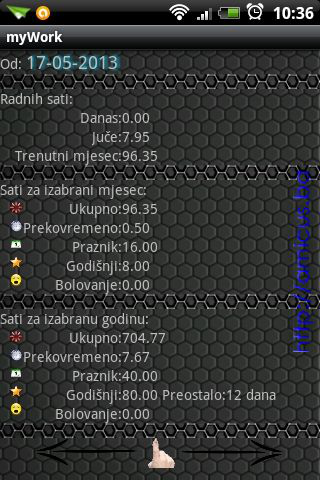 menia izabrati opciju Statistika nakon čega se pojavljuje prikaz kao na slici desno.
menia izabrati opciju Statistika nakon čega se pojavljuje prikaz kao na slici desno.
U gornjem lijevo uglu je prikazan datum. Pritiskom na taj datum dobija se mogućnost izmjene mjeseca i godine za koji se vrši prikaz statističkih podataka.
Prikazani su sljedeći statistički podaci:
U segmentu Radnih sati prikazan je broj sati odrađen danas, juče i trenutnom mjesecu.
U segmentu Sati za izabrani mjesec prikazan je ukupan broj odrađenih sati u mjesecu izabranom pritiskom na datum iznad, broj prekovremenih sati, broj sati praznika, godišnjeg i bolovanja u izabranom mjesecu.
Segment Sati za izabranu godinu prikazuje isti skup podataka kao za izabrani mjesec ali za period cijele izabrane godine. Pored toga, prikazan je i broj dana godišnjeg koji je preostao u izabranoj godini.
Promjenu izabranog mjeseca je moguće vršiti i pokretom prsta preko ekrana (swipe) i to potezom u lijevo prikazuje se prethodni mjesec a potezom u desno naredni mjesec.
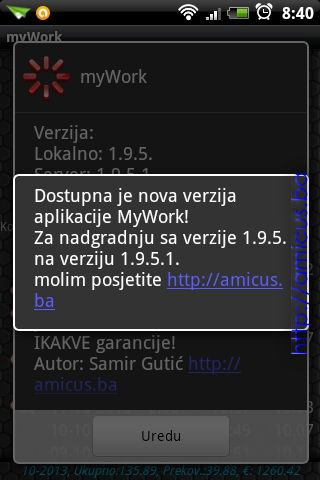
Ako vaš android uređaj posjeduje aktivnu internet konekciju, izborom opcije O aplikaciji iz glavnog menia, automatski se vrši provjera postojanja novije verzije upoređivanjem lokalne verzije aplikacije sa onom na serveru.
Ako postoji novija verzija od one koju imate instaliranu, preko poruke sa informacijama o aplikaciji pojavljuje se i poruka da postoji novija verzija aplikacije.
Ova poruka nestaje nakon pritiska na Back tipku na mobitelu.
Sama provjera verzije zahtijeva aktivnu internet konekciju i NE vrši download same aplikacije nego samo informacija o aplikaciji. Ukupan transfer podataka tokom provjere verzije je samo oko 4KB.
Aplikacija, u direktoriju u koji kreira backup-e baze, kreira TXT dokument koji sadrži informacije o trenutnoj verziji aplikacije na serveru.
Ako želite preuzeti novu verziju i instalirati je, posjetite http://amicus.ba
U slučaju da već imate najnoviju verziju, pomenuta poruka se ne pojavljuje.
Screenshot-ovi prikaza aplikacije myWork na Engleskom jeziku (kliknite na sliku za uvećani prikaz)
Budući da aplikacija podržava i Engleski jezik, na slikama ispod su prikazi pojedinih segmenata programa na Engleskom jeziku:
Screenshot-ovi aplikacije myWork v Slovenščini (kliknite na sliku za povečavo)
Ker aplikacija podržava tudi Slovenščino, na slikama spodaj so prikazi določenih segmentov aplikacije v Slovenščini:
Aplikaciju myWork sam kreirao za vlastite potrebe i po vlastitom nahođenju bez posebnog osvrta na neke ekonomske ili zakonske propise i služi mi za vođenje evidencije o svom radnom vremenu.
Iako na dnu prikaza postoji iznos koji predstavlja, do tog trenutka, zarađenu sumu, taj iznos predstavlja orjentacioni izračun na osnovu broja redovnih i prekovremenih sati bez uzimanja u obzir bilo kakvih doprinosa, poreza ili slično jer to i nije svrha aplikacije (barem za sada).
Aplikacija je besplatna i bez reklama i možete je slobodno koristiti.
Ja, (Samir Gutić), kao autor ne preuzimam bilo kakvu odgovornost niti dajem garanciju za korištenje aplikacije jer je besplatna i možete je koristiti za vlastite potrebe i na vlastitu odgovornost. Aplikaciju preuzimate i koristite takvu kakva jeste bez ikakve garancije i zagarantovane podrške.
Verzija 1.9.10. (5. VIII 2018.)
- Ispravljena greška prikaza ikonica na display-ima većih rezolucija.
- Dodana menu tipka u gornjem desnom uglu glavnog prikaza za prikaz menia sa opcijama zato što noviji Android uređaji nemaju menu tipku.
Verzija 1.9.9. 7. (9. IV 2016.)
- Ispravljena greška prikaza svih komentara na display-ima rezolucije 720x1024 (slika je bila sužena po visini).
Verzija 1.9.9. 6. (31. I 2016.)
- Ispravljena greška glavnog prikaza na diplay-ima rezolucije 720x1024 (slika je bila sužena po visini).
Verzija 1.9.9. 5. (30. VIII 2015.)
- Ispravljena greška u računanju dodatka za doručak. Nije dodavan iznos dodatka za doručak ako je radno vrijeme za jedan dan podijeljeno u više dijelova kraćih od 5 sati iako je ukupna suma veća.
- Ispravljena greška onemogućavanja unosa radnog vremena kraćeg od sume pauza i doručka iako su pauze i doručak postavljene na nulu (ili izbrisane).
- Ispravljena greška pri računanju radnog vremena po ispravljanju unosa kraćeg od trajanja sume pauza i doručka.
Verzija 1.9.9. 4. (31. X 2014.)
- Ispravljena greška u računanju dodatka za doručak. Nije dodavan doručak ako je radno vrijeme za jedan dan podijeljeno u više dijelova kraćih od 5 sati iako je ukupna suma veća.
Verzija 1.9.9. 3. (29. IX 2014.)
- Ispravljena greška pri računanju zarađenog iznosa za prekovremeni rad. Broj sati je bio tačan, samo je uziman u obzir dva puta pri računanju zarade.
Verzija 1.9.9. 2. (19. IX 2014.)
- Ispravljeno računanje dodatka za doručak. Ako je radno vrijeme bilo kraće od 5 sati, ne dodaje se dodatak za doručak.
- Ispravljen prikaz zarade - ako je ukupno radno vrijeme manje od predviđenog, pri ispravci radnog vremena (smanjenju) korištena je prekovremena satnica umjesto redovne.
Verzija 1.9.9. 1. (13. IV 2014.)
- Omogućen stalni prikaz planiranog vremena odlaska ako postoji nezaključeno radno vrijeme (suma vremena dolaska, redovnog radnog vremena, trajanja plaćenih pauza i plaćenog trajanja doručka)
Verzija 1.9.9. (24. III 2014.)
- Ispravljena greška - Pri prepisu konfiguracije iz prethodnog mjeseca nisu prenošene vrijednosti za prijevoz i stimulaciju.
- Omogućena provjera postojanja dana godišnjeg i prikaz menia za promjenu tipa u skladu sa time.
- Dodana opcija izmjene tipa rada za već unesene podatke.
- Pri izmjeni godišnjeg, praznika i bolovanja u redovno radno vrijeme, nakon izbora vremena dolaska, automatski se računa i upisuje vrijeme odlaska kao suma vremena dolaska, redovnog radnog vremena, trajanja plaćenih pauza i plaćenog trajanja doručka.
- Prilikom izbora vremena dolaska, automatski se računa i prikazuje vrijeme odlaska potrebno da bi za taj dan bilo odrađeno redovno radno vrijeme (ono koje je podešeno u konfiguraciji).
Verzija 1.9.8.2. (22. II 2014.)
- Kreirano sortiranje imena postojećih backup-a po datumu zadnje izmjene baze
- Omogućeno čuvanje 10 zadnjih backup-a (za potrebe ručnog restore-a) iako je iz aplikacije moguće izvršiti restore na jedan od dva zadnja kreirana backup-a. Aplikacija automatski briše starije backup-a (ako ih je više od 10).
Verzija 1.9.8.1. (20. II 2014.)
- Ime backup-a sada sadrži datum zadnje IZMJENE baze a ne datum kreiranja backup-a
- Ispravljena greška - ako barem jednom nije bio kreiran backup, nije radila provjera verzije na serveru
- Popravljena greška - nastajala je greška pri kreiranju više od 10 backup-a
Verzija 1.9.8. (8. I 2014.)
- U konfiguraciju dodana opcija unosa dnevne stimulacije čime se na svaki radni dan dodaje uneseni iznos
- Ispravljena greška ispisa prekovremenog radnog vremena na dnu glavnog prikaza
Verzija 1.9.7. (27. XI 2013.)
- Dodana opcija unosa terenske dnevnice za odrađeni radni dan
- Dodana opcija unosa dnevnog dodatka za prijevoz
- Dodana opcija unosa dnevnog dodatka za hranu
- Dodan unos broja redovnih sati u mjesecu i maksimalno dozvoljenog broja sati za mjesec
- Usavršen način računanja zarade: uključeno računanje tačnog iznosa plaćenog bolovanja preko procentualnog unosa plaćene satnice u vrijeme bolovanja, uračunat dodatak za prijevoz i hranu kao i terenske dnevnice
- Razna unaprijeđenja prikaza na osnovu tipa rada koji se unosi ili prikazuje
Verzija 1.9.6. (3. XI 2013.)
- Omogućeno kreiranje dvije različite kopije baze
- Dodana opcija izbora između jedne od dvije zadnje kopije baze za restore podataka
- Omogućen unos praznika, godišnjeg i bolovanja odmah nakon unosa vremena dolaska (kao u slučaju nezaključenog radnog vremena)
Verzija 1.9.5. (16. X 2013.)
- Dodana opcija prikaza liste svih komentara za izabrani mjesec sa mogućnošću filtriranja prikaza regularnih komentara, komentara za godišnji, praznik i bolovanje.
- Omogućen prikaz cijelog komentara, te njegova izmjena i brisanje direktno iz prikaza liste svih komentara.
- Ispravljen bug - nije dodavana ikonica komentara ako je unesen komentar za prekovremeno radno vrijeme.
- Omogućena provjera najnovije verzije na serveru direktno iz aplikacije. Pokretanjem opcije About (O aplikaciji) prikazuje se broj lokalne i verzije na serveru (najnovije verzije na http://amicus.ba).
- Omogućen scroll u prikazu izmjene postojećeg ili unosa novog komentara jer je tastatura pokrivala tekst od polovice polja naniže za unos teksta (na malom dispaly-u)
Verzija 1.9.4.4.
- Ispravljen bug 'pucanja' aplikacije pri pokretanju sa praznom bazom (nastao popravljanjem čitanja podataka iz konfiguracije)
- Ispravljen bug 'pucanja' aplikacije pri izboru datum za prikaz za koji ne postoje konfiguracijski podaci (nastao popravljanjem čitanja podataka iz konfiguracije)
Verzija 1.9.4.3.
- Ispravljen bug pogrešnog unosa tipa rada pri zaključivanju nezaključenog radnog vremna. Naime, ako je pri unosu vremena dolaska bio izabran tip rada redovno a pri zaključivanju tog radnog vremena tip rada prekovremeno u bazi je ostajalo ono što je prvo izabrano. Sada je taj bug otklonjen .
Verzija 1.9.4.2.
- Ispravljen bug pogrešnog prikaza podataka iz konfiguracije - čitanje prvog zapisa umjesto zapisa za trenutno prikazani mjesec.
Verzija 1.9.4.1.
- Ispravljen bug 'pucanja' aplikacije ako se pri prvom pokretanju sa praznom bazom (nakon instalacije) unese samo vrijeme dolaska.
- Aplikacija testirana na Android 4.2. (SAMSUNG GALAXY S3)
Verzija 1.9.4.
- Dodano polje za unos iznosa redovnog radnog vremena za trenutni dan direktno iz glavnog prikaza
- Ispravljena greška računanja ukupne zarade (uključivanje prekovremenih sati)
Verzija 1.9.3.
- Unaprijeđen algoritam računanja prekovremenog radnog vremena u statistici.
- Dodana opcija direktnog unosa prekovremenog radnog vremena (rad u neradne dane)
Verzija 1.9.2.
- Ispravljena greška u računanju prekovremenog radnog vremena za ispis na dnu glavnog prikaza
Verzija 1.9.1.
- Urađen prijevod na Njemački jezik (zahvaljujući Adnanu Memiji)
Verzija 1.9.
- Napravljena izmjena kôda - dodana podrška za Android 4.x. (testirao Edin Gačanović na Sony Xperia Sola (MT27i) sa Android 4.0.4)
Verzija 1.8.1.
- Usklađen proračun prekovremenog radnog vremena u glavnom prikazu i u statistici. (Prekovremeno = Ukupno odrađeno sati - Broj radnih dana*Dnevna norma)
Verzija 1.8.
- U prikaz statistike za izabranu godinu dodan i prikaz broja preostalih dana godišnjeg za tu godinu
Verzija 1.7.
- Implementirana mogućnost promjene mjeseca za koji je prikazana statistika pomoću poteza lijevo ili desno u prikazu statistika (gestures)
- Dodan prikaz statističkih podataka koji se pokreće izborom nove opcije Statistika iz menia
Verzija 1.6.1.
- Omogućeno da pritisak na Back tipku u nekom prikazu vraća na glavni prikaz dok iz glavnog prikaza zatvara aplikaciju
- Ispravljena greška prikaza ukupne zarade kada postoji nezaključeno radno vrijeme (uračunavana i nezaključena stavka)
- Urađena optimizacija upotrebe memorije
Verzija 1.6.
- Omogućeno automatsko vođenje evidencije o godišnjem - unosom radnog vremena tipa Godišnji, automatski se smanjuje broj raspoloživih dana godišnjeg. Brisanjem unosa godišnjeg, povećava se taj broj u konfiguraciji.
- U konfiguraciju dodano polje za upis preostalih dana godišnjeg
Verzija 1.5.
- Kreiran prikaz unosa različitog radnog vremena različitim bojama.
Verzija 1.4.1.
- Manja izmjena strukture dijaloga za izbor filtera - opcija Resetuj filter se ne prikazuje ako prije nije izabran filter.
Verzija 1.4.
- Dodana sličice tipova rada u filter meni.
- Ispravljena greška pri update-u baze sa vrzije 1 na 3.
Verzija 1.3.
- Dodana opcija filtriranja prikaza podataka po tipu rada.
Verzija 1.2.
- Dodana opcija logiranja u aplikaciju. Ako je ova opcija uključena u konfiguraciji, za prikaz podataka je potrebno unijeti prije podešenu sekvencu za logiranje.
- Prije pokretanja kreiranja kopije baze dodana poruka koja upozorava korisnika da će postojeća kopija biti zamijenjena novom.
Verzija 1.1.
- Dodana opcija kreiranja backup-a (kopije) kompletne baze na MicroSD karticu u direktorij mnt\sdcard\myWork\backup. Aplikacija trenutno može čuvati samo zadnju kopiju baze jer se kreiranjem nove briše prethodna kopija.
- Dodana opcija vraćanja rezervne kopije baze, čime se trenutna baza mijenja onom iz backup-a.
Verzija 1.0.
- Aplikacija sada podržava i Španski jezik. Prijevod je uradio JOHNNY insideR.
- Omogućen ispis manjka radnog vremena, odnosno ispis negativne vrijednosti prekovremenih sati ako je odrađeno manje sati od potrebnog broja.
Verzija 0.9.11.
- Dodan splash screen sa animacijom pri pokretanju aplikacije.
Verzija 0.9.10.
- U konfiguraciji dodano polje Mjesečni dodatak koji predstavlja iznos koji se, iz bilo kojeg razloga, svaki mjesec dodaje na platu.
- Na orjentacioni izračun zarade dodan i iznos mjesečnog dodatka iz konfiguracije
Verzija 0.9.9.
- Otklonjena greška koja je sprječavala izmjenu unesenog redovnog radnog vremena ako postoji unesen praznik, godišnji ili bolovanje.
- Izbačena opcija Izlaz iz menia (izlaz je moguć back tipkom na mobitelu)
- Dodana opcija O aplikaciji sa informacijama o aplikaciji myWork
P.S.
Aplikacija je još uvijek u procesu izrade i testiranja (testirano na raznim verzijama Android virtualnih uređaja - emulatora Android verzija 1.6 naviše i na stvarnom HTC Wildfire S sa Android V2.3.5) tako da je moguće da postoje pojedini bug-ovi.
Ako pronađete neki bug ili mislite da bi bilo dobro dodati neku opciju, svoje mišljenje možete izraziti u komentarima ispod članka ili direktno putem KONTAKT FORME.
Hvala za posjetu i sretno korištenje Android aplikacije myWork.